wps没保存关闭了怎么恢复数据 wps一不小心点了否没保存如何恢复
更新时间:2024-02-03 13:29:00作者:qiaoyun
wps是很多人都会用到的办公软件,在编辑的时候,有时候可能会不小心没保存关闭了,这样就会让用户们很是困扰,不知道该怎么办才好,其实可以恢复的,那么wps没保存关闭了怎么恢复数据呢?针对这个问题,本文这就给大家介绍一下wps一不小心点了否没保存的详细恢复方法。
方法如下:
1、首先打开wps,点击文件。
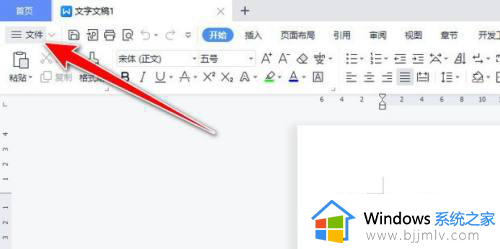
2、点击备份与恢复。
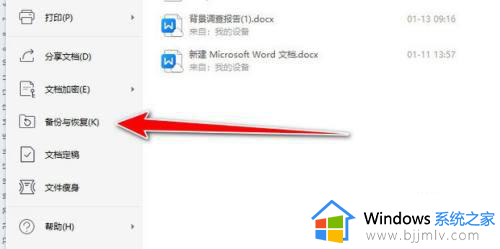
3、点击备份中心。
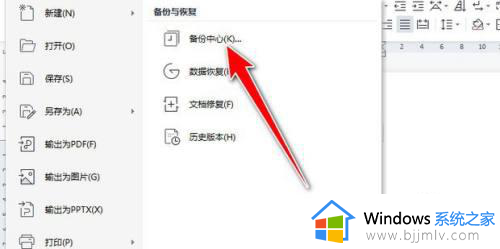
4、点击需要恢复的文件,点击后面的打开文件即可恢复数据。

以上就是wps一不小心点了否没保存如何恢复的详细内容,大家有遇到一样情况的话可以学习上面的方法步骤来进行解决,希望帮助到大家。
wps没保存关闭了怎么恢复数据 wps一不小心点了否没保存如何恢复相关教程
- wps文件没保存电脑卡住了如何恢复 wps卡住了怎么办东西还没保存
- Excel不小心关闭了怎么找回未保存的文件 Excel关闭时没有保存怎么找回
- 谷歌浏览器不小心卸载了怎么恢复 谷歌浏览器不小心删掉了如何恢复
- WPS只读模式没有保存如何找回 WPS只读模式没有保存文件找回的步骤
- 如何取消wps的自动保存功能 wps文档怎么取消自动保存
- wps自动保存在哪里 wps自动保存的文件在本地怎么找
- word文档保存后内容不见了怎么办?word保存了但是内容没有了处理方法
- 火狐浏览器不提示保存密码怎么恢复 火狐浏览器在哪里设置保存密码
- 把windows文件夹删了怎么办 不小心删除了windows文件如何恢复
- excel数据透视表字段工具栏不见了怎么办 excel数据透视表字段工具栏找不到了如何恢复
- 惠普新电脑只有c盘没有d盘怎么办 惠普电脑只有一个C盘,如何分D盘
- 惠普电脑无法启动windows怎么办?惠普电脑无法启动系统如何 处理
- host在哪个文件夹里面 电脑hosts文件夹位置介绍
- word目录怎么生成 word目录自动生成步骤
- 惠普键盘win键怎么解锁 惠普键盘win键锁了按什么解锁
- 火绒驱动版本不匹配重启没用怎么办 火绒驱动版本不匹配重启依旧不匹配如何处理
电脑教程推荐
win10系统推荐